¿Borrar la memoria caché de WhatsApp? Te contamos qué pasa si lo hacés
Existen muchos mitos y rumores sobre el almacenamiento interno de los dispositivos tecnológicos; cuáles son y cómo resolver los problemas relacionados
- 3 minutos de lectura'

WhatsApp es una de las aplicaciones que muchas personas suelen usar para poder chatear con sus amigos y familiares. Sin embargo, a veces la app no nos permite actualizar debido a la falta de espacio en nuestro celular. Por este motivo, nos preguntamos... ¿Es bueno borrar la memoria caché?
Esa es una pregunta que se hacen muchos. A veces se tiene el temor de eliminar la memoria caché de WhatsApp porque piensan que esta borrará también sus conversaciones y videos que tienen almacenados en sus dispositivos móviles.

Para que no tengas ninguna duda o inquietudes al respecto, acá te brindaremos algunas pautas de lo que pasa si eliminás esta opción en tu celular Android.
Qué pasa si borrás la memoria caché de WhatsApp
- Lo primero que debés saber es que es un mito el que se eliminen tus conversaciones.
- Los chats de WhatsApp no se borrarán si actúa sobre la memoria caché. Por el contrario, así eliminará archivos basura que, muchas veces, solo sirven para la instalación y actualización de la aplicación. Por lo que si lo borra no ocurrirá nada malo.
- Lo bueno es que la memoria caché suele desocupar gran cantidad espacio de su móvil. Usualmente, esta tiende a usar entre 100 MB hasta 2 GB de tu smartphone.
- Podés hacerlo con cualquier aplicación también.
- Eso sí, si tenés dudas sobre si vas a perder tus conversaciones, lo mejor será que hagas una copia de seguridad de WhatsApp.
Cómo eliminar la memoria caché de WhatsApp en Android
En un dispositivo que cuente con el sistema Android, borrar la memoria caché es sencillo. Primero que nada hay que buscar en el “cajón” de aplicaciones del teléfono el ícono de “Ajustes” e ingresar en él.
Una vez dentro, hay que ir a la sección “Aplicaciones”. De acuerdo con el teléfono, este ítem también puede llamarse “Aplicaciones y Notificaciones”.
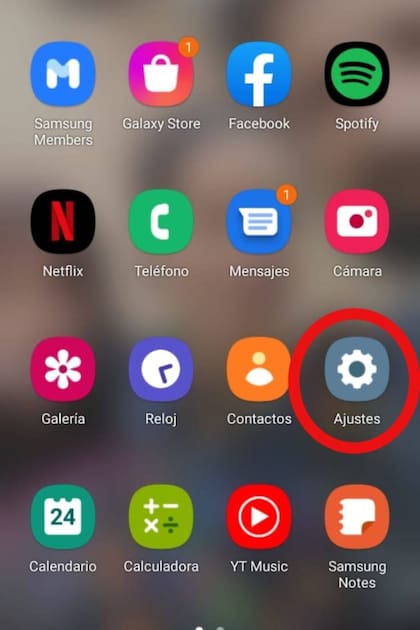
En esa sección, aparecerán todas las aplicaciones que hay bajadas en el celular. Es necesario entonces buscar el ícono de WhatsApp y pulsar sobre él. Una vez allí, hay que deslizar hasta que aparezca la sección “Almacenamiento y caché”, o solamente “Almacenamiento”, dependiendo del móvil.
En la pantalla que aparece luego de pulsar “Almacenamiento” hay un ícono que dice “Eliminar caché” o “Borrar caché”. Si se pulsa allí, los datos de la memoria caché se borrarán en segundos.
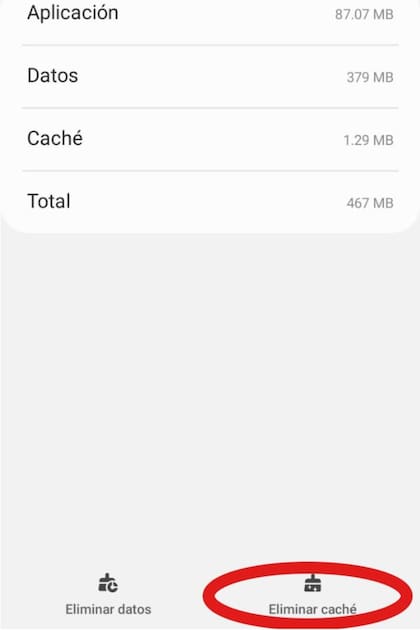
Es muy importante no confundirse de ícono y no apretar de ninguna manera el ítem “Borrar datos” o “Eliminar datos”, porque eso significaría quitar todos los datos que contiene la app (chats, contactos, stickers) y será prácticamente como desinstalar la aplicación












